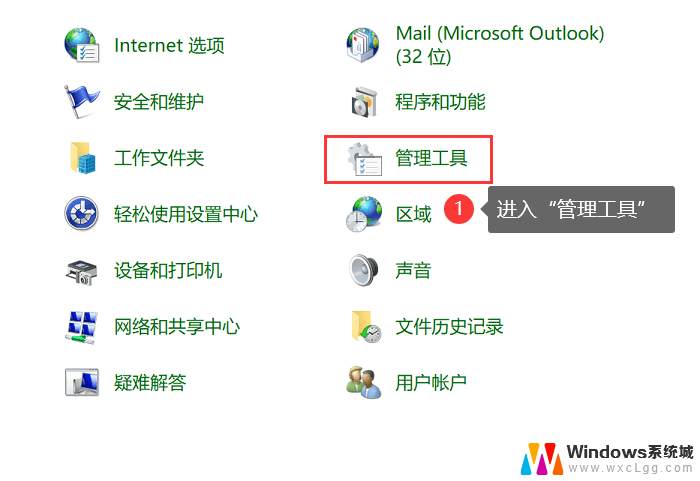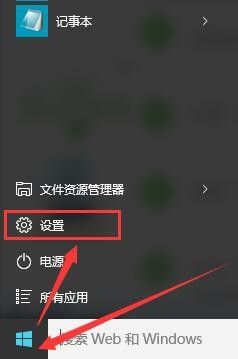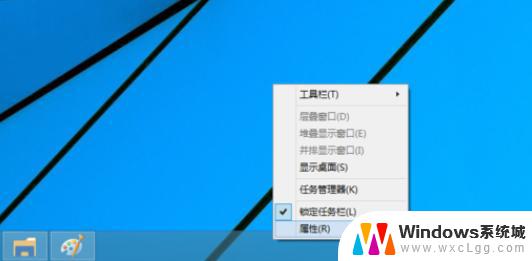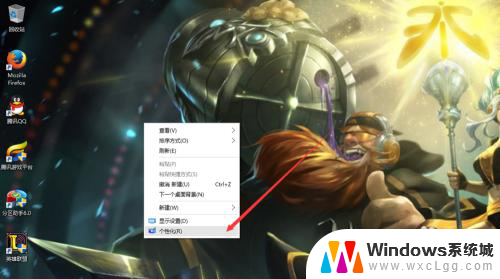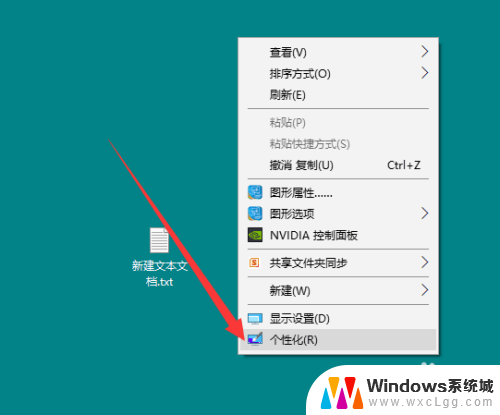win10卡在关机页面 Win10电脑一直处在正在关机界面怎么办
win10卡在关机页面,近年来随着电脑操作系统的不断升级和更新,Win10已经成为了许多人的首选,就在我们享受着Win10带来的便利和高效时,有时候也会遇到一些小问题。其中之一就是Win10电脑卡在关机页面的情况,让人不禁困惑和烦恼。当我们试图关闭电脑时,却发现它一直停留在正在关机界面,无法完成关机的过程。面对这样的问题,我们应该如何解决呢?

如果强制关机后导致电脑开机进不去系统的情况下,我们可以按照以下的方法解决:
1、先排除下系统软件冲突或者驱动不合适,中毒等原因,以win10系统为例。
按下电脑上的电源按纽,待运行到出现 Windows 徽标时,再按下电脑上的电源按纽强行中断系统运行并重复3次,即可进入自动修复界面,最后显示:自动修复无法修复你的电脑界面,点击:高级选项。再选择疑难解惑。(win7系统的话,开机按f8选安全模式进入)

2、在疑难解答中我们选择高级选项,按回车。
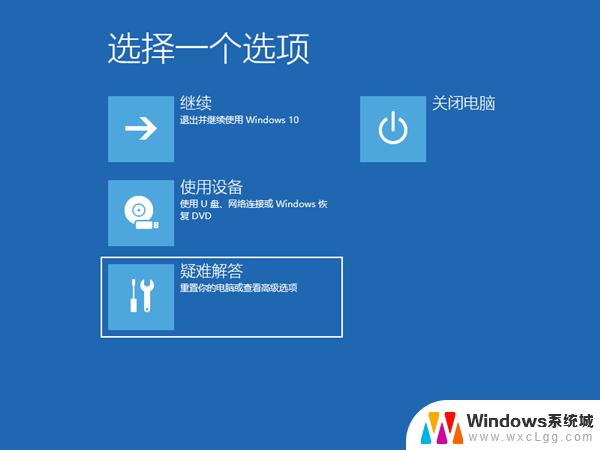
3、在高级选项中我们选择启动设置并按回车。
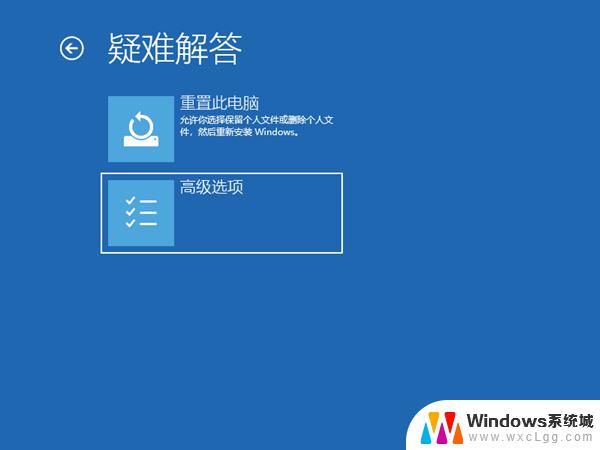
4、在启动设置这里我们直接点击重启按钮。
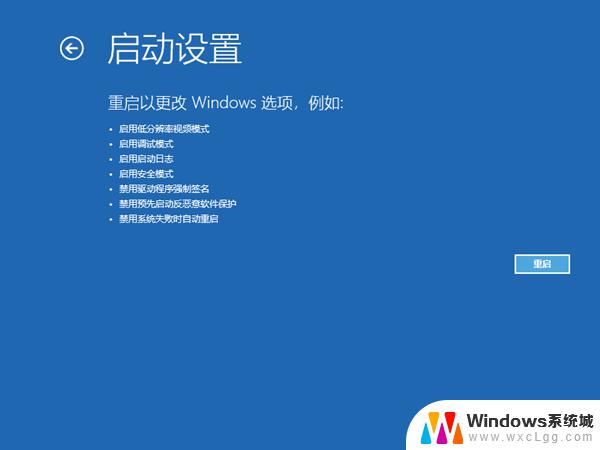
5、再次重启后我们就会来到启动设置,这时候我们只需要按 4 数字键即可进入安全模式。

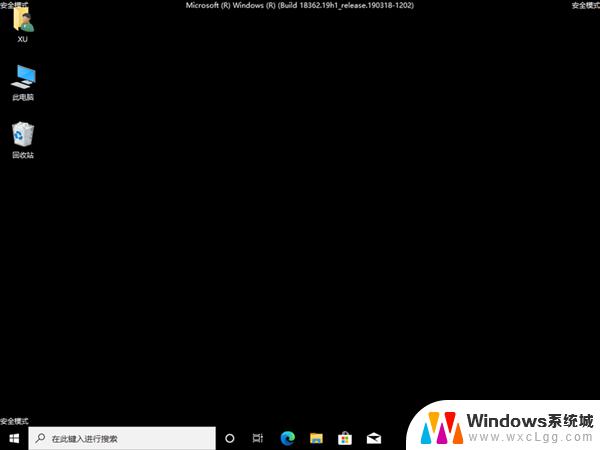

以上是win10卡在关机页面的所有内容,如果有任何疑问,请参考我的步骤进行操作,希望对大家有所帮助。